
Naprawianie niewłączającego się telefonu (dead flashing).
Witam.Drugi dzien siedze na forum szukajac odpowiedzi na pytako.Z gory sorki jesli przeoczylem lub moje pytanie jest banalne ale nie moge sobie z tym poradzic.Chcialem flashowac N96 z poziomu DEAD bo tel sie nie wlacza, oczywiscie phoenixem.Sciagnalem RM-247_EMEA_30.101_v08.00_N96.exe i wyskakuje mi caly czas blad informujacy o braku pliku rm247_002_000_M011.fpsx Nie wazne jaki bym product code wybral,zawsze mu czegos brakuje.Sciagalem z roznych zrodel, w opisach paczki jest wyraznie napisane ze plik rm247_002_000_M011.fpsx sie w niej znajduje,,,tak jest w kazdej napisane.A po zainstalowaniu nie ma go.Jakiej bym nie zainstalowal,zawsze wyskakuje brak tego pliku rm247_002_000_M011.fpsx Moze ktos to przerabial i wie co z tym zrobic?Z gory prosze o wyrozumialosc 

-
dreamer1983



- Telefon: N96
- Operator: Orange
- Joined: 21 Feb 2011
- Online: 40m 29s
- Posts: 1 • Topics: 0
Wejdź w Options i usuń odnośnik do tego pliku.
-
Wodnik Szuwarek



- Telefon: iPhone 16 Pro Max
- Operator: Play
- Joined: 9 Aug 2010
- Online: 41d 2h 20m 23s
- Posts: 4427 • Topics: 480
dreamer1983, to jest content karty pamięci. Nie dodają go do paczek, ponieważ dużo waży. Trzeba usunąć ten plik z flashowania. Przed wgraniem firmware, w opcjach można to usunąć.
Pozdrawiam
adrian219
Pozdrawiam
adrian219


Moderator: 24.01.2011 - 24.01.2021
Na forum już <uwaga> 12 lat.

-
adrian219



- Telefon: Motorola Moto G
- Soft: 4.4.4
- Operator: Play
- Age: 29
- Location: Warszawa
- Joined: 25 Mar 2009
- Online: 220d 14h 51m 41s
- Posts: 3755 • Topics: 345
Mam pytanie, mógłbym napisać poradnik ze screenami, opierający się na Phoenix'ie 2011?
Bo dziś będę stawiał 5300, to od razu screeny bym porobił
Bo dziś będę stawiał 5300, to od razu screeny bym porobił
Google Pixel 8 Pro | PC: AMD Ryzen™ 5 5600 6x3,5GHz, 32GB DDR4 RAM, PowerColor Radeon RX 6800 XT Red Dragon OC 16GB GDDR6, SSD 2TB
Patche mojego autorstwa: [5310XM] S40 Belle | [6300] S40 Belle | [5300XM] Anna OS | [5300XM] 6th ed | [6300] 6th Edition

Zapraszam na mojego bloga o modelach rajdowych⇒ RajdowaKolekcja.pl | Podobają Ci się moje patche, uploady? Pomogłem? Kliknij na zachętę ; )
na zachętę ; )
| 3100 > 5140i > 5310XM > N70 > E65 > E66 > C5-00 > Xperia S > Galaxy SIII > Redmi Note 4X > Redmi Note 8T > Pixel 4a (5G) > Pixel 7 > Pixel 8 Pro
Patche mojego autorstwa: [5310XM] S40 Belle | [6300] S40 Belle | [5300XM] Anna OS | [5300XM] 6th ed | [6300] 6th Edition


Zapraszam na mojego bloga o modelach rajdowych⇒ RajdowaKolekcja.pl | Podobają Ci się moje patche, uploady? Pomogłem? Kliknij
 na zachętę ; )
na zachętę ; )| 3100 > 5140i > 5310XM > N70 > E65 > E66 > C5-00 > Xperia S > Galaxy SIII > Redmi Note 4X > Redmi Note 8T > Pixel 4a (5G) > Pixel 7 > Pixel 8 Pro
-
HitFan

www.RajdowaKolekcja.pl


- Telefon: Google Pixel 8 Pro
- Soft: Android 14
- Operator: Orange
- Age: 29
- Location: Bytom
- Joined: 3 Aug 2009
- Online: 130d 15h 41m 38s
- Posts: 6343 • Topics: 292
Dead Flashing
I Przygotowania
1. Instalujemy sterowniki kabla USB (nawet jak mamy PC Suite, czy OVI Suite)
Link:Nokia Connectivity Cable Drivers
2. Pobieramy program Phoenix w najnowszej możliwej wersji z tego tematu. Poradnik opiera się na wersji 2011.02.000.44842.
3. Uruchamiamy instalator jako Admnistrator
4. Instalujemy najlepiej do folderu:
Aby nie było błędów typu 'DP2.0 was not founded'
5. Pobieramy oprogramowanie metodą a), lub metodą b)
a) Program NaviFirm Polecam ten sposób, bo jeżeli chcemy stawiać tylko nasz telefon, to nie potrzebna lista stu-iluś Product Code'ów i do tego jest szybciej.:
1) Pobieramy i uruchamiamy program NaviFirm
Link do programu : NaviFirm - pobieranie dowolnego firmware z serwerów Nokii!
2) Odszukujemy oprogramowanie jakie nas interesuje. Wybieramy telefon (w nawiasie będzie RM-XXX, gdzie XXX to 3 cyfry, który trzeba zapamiętać/zapisać) > wersję oprogramowania (najlepiej najnowszą) > wariant językowy (Euro-B, albo Euro3 to polski) > kod produktu (Produkt Code, nazywany dalej PC).
3) Na pulpicie tworzymy folder nazywający się jak nasz RM (w przypadku 5300: RM-146)
4) w Programie NaviFirm Klikamy "Download from FiRe" i zapisujemy do wcześniej stworzonego folderu
b) Paczka z oprogramowaniem:
1) Pobieramy paczkę z softem z tego działu, albo jeśli tam nie ma to ze strony Blue-Nokia (BB5 Support > nasz telefon > i ściągamy najnowszą)
2) Instalujemy ją NA PULPICIE, ze względu na ww. problem "DP2.0 was not founded"
3) Pojawi nam się folder RM-XXX, albo DataPackage\RM-XXX
6. W obu przypadkach folder RM-XXX przenosimy bezpośrednio do
II Właściwy Dead Flashing
1. Zamykamy wszystkie programy od Nokii: Nokia OVI Suite i/albo Nokia PC Suite
2. Uruchamiamy program Phoenix
3. Z rozwijanej listy wybieramy "NO CONNECTION"

4. Klikamy na:
i wpisujemy nasz RM i klikamy na niego dwa razy, tak abo okno się zamknęło
5. Wybieramy:
6. Naciskamy przycisk [...] i wybieramy nasz PC (w przypadku softu z NaviFirm powinien być tylko jeden)

7. Klkamy Options i zaznaczamy plik, którego nazwa jest napisana kolorem czerwonym i po prawej stronie jest napis Optional

8. Zaznaczamy "Dead Phone USB Flashing"

9. Klikamy na Refurbish

10. Wyświetli nam się okienko na w którym klikamy OK (w skrócie mamy w d*pie o czym ono nas informuje )
)

11. (Bardzo ważne) Wyjmujemy baterię z telefonu, wkładamy ją spowrotem i podłączamy kabel USB
12. Jeśli wyświetli nam się takie okno: to klikamy Retry i powtarzamy punkt 11 do skutku
to klikamy Retry i powtarzamy punkt 11 do skutku
13. Po udanym Dead Flashu powinno nam wyświetlić się okno z informacją o sukcesie:
[Przez przypadek zamknąłem to okno] jak ktoś ma screen'a niech podrzuci
III Zaciesz z postawionego telefonu
[ Komentarz dodany przez: pawelooss: 22 lutego 2011, o 20:59 ]
Ośmieliłem się nieco przeredagować Twój wpis, bo był nieco nieczytelny. A i brakuje ilustracji 7.
A i brakuje ilustracji 7.
Świetna robota!

//EDIT: Screen 7 już działa
I Przygotowania
1. Instalujemy sterowniki kabla USB (nawet jak mamy PC Suite, czy OVI Suite)
Link:Nokia Connectivity Cable Drivers
2. Pobieramy program Phoenix w najnowszej możliwej wersji z tego tematu. Poradnik opiera się na wersji 2011.02.000.44842.
3. Uruchamiamy instalator jako Admnistrator
4. Instalujemy najlepiej do folderu:
- Code: Select all
Please Login or Register, to see this Content
Aby nie było błędów typu 'DP2.0 was not founded'
5. Pobieramy oprogramowanie metodą a), lub metodą b)
a) Program NaviFirm Polecam ten sposób, bo jeżeli chcemy stawiać tylko nasz telefon, to nie potrzebna lista stu-iluś Product Code'ów i do tego jest szybciej.:
1) Pobieramy i uruchamiamy program NaviFirm
Link do programu : NaviFirm - pobieranie dowolnego firmware z serwerów Nokii!
2) Odszukujemy oprogramowanie jakie nas interesuje. Wybieramy telefon (w nawiasie będzie RM-XXX, gdzie XXX to 3 cyfry, który trzeba zapamiętać/zapisać) > wersję oprogramowania (najlepiej najnowszą) > wariant językowy (Euro-B, albo Euro3 to polski) > kod produktu (Produkt Code, nazywany dalej PC).
3) Na pulpicie tworzymy folder nazywający się jak nasz RM (w przypadku 5300: RM-146)
4) w Programie NaviFirm Klikamy "Download from FiRe" i zapisujemy do wcześniej stworzonego folderu
b) Paczka z oprogramowaniem:
1) Pobieramy paczkę z softem z tego działu, albo jeśli tam nie ma to ze strony Blue-Nokia (BB5 Support > nasz telefon > i ściągamy najnowszą)
2) Instalujemy ją NA PULPICIE, ze względu na ww. problem "DP2.0 was not founded"
3) Pojawi nam się folder RM-XXX, albo DataPackage\RM-XXX
6. W obu przypadkach folder RM-XXX przenosimy bezpośrednio do
- Code: Select all
Please Login or Register, to see this Content
II Właściwy Dead Flashing
1. Zamykamy wszystkie programy od Nokii: Nokia OVI Suite i/albo Nokia PC Suite
2. Uruchamiamy program Phoenix
3. Z rozwijanej listy wybieramy "NO CONNECTION"

4. Klikamy na:
- Code: Select all
Please Login or Register, to see this Content
i wpisujemy nasz RM i klikamy na niego dwa razy, tak abo okno się zamknęło
5. Wybieramy:
- Code: Select all
Please Login or Register, to see this Content
6. Naciskamy przycisk [...] i wybieramy nasz PC (w przypadku softu z NaviFirm powinien być tylko jeden)

7. Klkamy Options i zaznaczamy plik, którego nazwa jest napisana kolorem czerwonym i po prawej stronie jest napis Optional

8. Zaznaczamy "Dead Phone USB Flashing"

9. Klikamy na Refurbish

10. Wyświetli nam się okienko na w którym klikamy OK (w skrócie mamy w d*pie o czym ono nas informuje
 )
)
11. (Bardzo ważne) Wyjmujemy baterię z telefonu, wkładamy ją spowrotem i podłączamy kabel USB
12. Jeśli wyświetli nam się takie okno:
 to klikamy Retry i powtarzamy punkt 11 do skutku
to klikamy Retry i powtarzamy punkt 11 do skutku13. Po udanym Dead Flashu powinno nam wyświetlić się okno z informacją o sukcesie:
[Przez przypadek zamknąłem to okno] jak ktoś ma screen'a niech podrzuci

III Zaciesz z postawionego telefonu

[ Komentarz dodany przez: pawelooss: 22 lutego 2011, o 20:59 ]
Ośmieliłem się nieco przeredagować Twój wpis, bo był nieco nieczytelny.
 A i brakuje ilustracji 7.
A i brakuje ilustracji 7.Świetna robota!


//EDIT: Screen 7 już działa
Last edited by HitFan on 22 Feb 2011, o 23:11, edited 3 times in total.
Google Pixel 8 Pro | PC: AMD Ryzen™ 5 5600 6x3,5GHz, 32GB DDR4 RAM, PowerColor Radeon RX 6800 XT Red Dragon OC 16GB GDDR6, SSD 2TB
Patche mojego autorstwa: [5310XM] S40 Belle | [6300] S40 Belle | [5300XM] Anna OS | [5300XM] 6th ed | [6300] 6th Edition

Zapraszam na mojego bloga o modelach rajdowych⇒ RajdowaKolekcja.pl | Podobają Ci się moje patche, uploady? Pomogłem? Kliknij na zachętę ; )
na zachętę ; )
| 3100 > 5140i > 5310XM > N70 > E65 > E66 > C5-00 > Xperia S > Galaxy SIII > Redmi Note 4X > Redmi Note 8T > Pixel 4a (5G) > Pixel 7 > Pixel 8 Pro
Patche mojego autorstwa: [5310XM] S40 Belle | [6300] S40 Belle | [5300XM] Anna OS | [5300XM] 6th ed | [6300] 6th Edition


Zapraszam na mojego bloga o modelach rajdowych⇒ RajdowaKolekcja.pl | Podobają Ci się moje patche, uploady? Pomogłem? Kliknij
 na zachętę ; )
na zachętę ; )| 3100 > 5140i > 5310XM > N70 > E65 > E66 > C5-00 > Xperia S > Galaxy SIII > Redmi Note 4X > Redmi Note 8T > Pixel 4a (5G) > Pixel 7 > Pixel 8 Pro
-
HitFan

www.RajdowaKolekcja.pl


- Telefon: Google Pixel 8 Pro
- Soft: Android 14
- Operator: Orange
- Age: 29
- Location: Bytom
- Joined: 3 Aug 2009
- Online: 130d 15h 41m 38s
- Posts: 6343 • Topics: 292
PSS 2011.02.000.44842 wrote:• All Nokia Service SOftware Applications will use following location for product specific data:
- Windows XP: C:\Documents and Settings\All Users\Application Data\Nokia\Packages
- Windows 7: C:\Program Data\Nokia\Packages
[ Dodano: 22 lut 2011, o 22:07 ]
Radzę zaktualizować opis na instalowanie paczek, bo same zawsze instalują się tam gdzie powinny, a jak ludzie zaczną ręcznie kopiować pliki, to będą się gubić, bo na forum już jest chyba 5 różnych lokalizacji

[ Komentarz dodany przez: pawelooss: 22 lutego 2011, o 22:09 ]
Ja już dawno zaproponowałem, by napisać ogólny artykuł o instalowaniu paczek i rozwiązywaniu problemów z brakiem wykrywania softu, bo tych kombinacji jest jak mówisz chyba z pięć.
[ Dodano: 22 lut 2011, o 22:09 ]
Też dzisiaj aktualizowałem opis pod najnowsze PSS.
http://nokia-e52.pl/viewtopic.php?p=421#p421
-
 Wodnik Szuwarek otrzymał za ten post 10 punkty reputacji od 1 użytkowników:
Wodnik Szuwarek otrzymał za ten post 10 punkty reputacji od 1 użytkowników:
 pawelooss.
pawelooss.
-
Wodnik Szuwarek



- Telefon: iPhone 16 Pro Max
- Operator: Play
- Joined: 9 Aug 2010
- Online: 41d 2h 20m 23s
- Posts: 4427 • Topics: 480
Wodnik Szuwarek, mógłbyś Ty zedytować, bo ja się sam gubię
Google Pixel 8 Pro | PC: AMD Ryzen™ 5 5600 6x3,5GHz, 32GB DDR4 RAM, PowerColor Radeon RX 6800 XT Red Dragon OC 16GB GDDR6, SSD 2TB
Patche mojego autorstwa: [5310XM] S40 Belle | [6300] S40 Belle | [5300XM] Anna OS | [5300XM] 6th ed | [6300] 6th Edition

Zapraszam na mojego bloga o modelach rajdowych⇒ RajdowaKolekcja.pl | Podobają Ci się moje patche, uploady? Pomogłem? Kliknij na zachętę ; )
na zachętę ; )
| 3100 > 5140i > 5310XM > N70 > E65 > E66 > C5-00 > Xperia S > Galaxy SIII > Redmi Note 4X > Redmi Note 8T > Pixel 4a (5G) > Pixel 7 > Pixel 8 Pro
Patche mojego autorstwa: [5310XM] S40 Belle | [6300] S40 Belle | [5300XM] Anna OS | [5300XM] 6th ed | [6300] 6th Edition


Zapraszam na mojego bloga o modelach rajdowych⇒ RajdowaKolekcja.pl | Podobają Ci się moje patche, uploady? Pomogłem? Kliknij
 na zachętę ; )
na zachętę ; )| 3100 > 5140i > 5310XM > N70 > E65 > E66 > C5-00 > Xperia S > Galaxy SIII > Redmi Note 4X > Redmi Note 8T > Pixel 4a (5G) > Pixel 7 > Pixel 8 Pro
-
HitFan

www.RajdowaKolekcja.pl


- Telefon: Google Pixel 8 Pro
- Soft: Android 14
- Operator: Orange
- Age: 29
- Location: Bytom
- Joined: 3 Aug 2009
- Online: 130d 15h 41m 38s
- Posts: 6343 • Topics: 292
O nie  Zamotałeś trochę wszystko, a można napisać krótko, prosto i na temat jak ja
Zamotałeś trochę wszystko, a można napisać krótko, prosto i na temat jak ja 
[ Dodano: 22 lut 2011, o 22:31 ]
Jak wam nie przeszkadzają screeny z adresem forum, to se możecie wziąć cały opis z mojego forum
[ Komentarz dodany przez: adrian219: 23 lutego 2011, o 10:46 ]
Wytnie się.![;] ;]](http://nokiahacking.pl/images/smilies/yeah2.gif)
[ Dodano: 23 lut 2011, o 10:57 ]
To wycinaj, chociaż prościej jest zrobić screeny on nowa i też radzę oznaczyć je adresem forum, bo to zawsze jakieś utrudnienie dla tych co kopiują cudze rzeczy.
 Zamotałeś trochę wszystko, a można napisać krótko, prosto i na temat jak ja
Zamotałeś trochę wszystko, a można napisać krótko, prosto i na temat jak ja 
[ Dodano: 22 lut 2011, o 22:31 ]
Jak wam nie przeszkadzają screeny z adresem forum, to se możecie wziąć cały opis z mojego forum

[ Komentarz dodany przez: adrian219: 23 lutego 2011, o 10:46 ]
Wytnie się.
![;] ;]](http://nokiahacking.pl/images/smilies/yeah2.gif)
[ Dodano: 23 lut 2011, o 10:57 ]
To wycinaj, chociaż prościej jest zrobić screeny on nowa i też radzę oznaczyć je adresem forum, bo to zawsze jakieś utrudnienie dla tych co kopiują cudze rzeczy.
Last edited by Wodnik Szuwarek on 23 Feb 2011, o 01:04, edited 1 time in total.
-
Wodnik Szuwarek



- Telefon: iPhone 16 Pro Max
- Operator: Play
- Joined: 9 Aug 2010
- Online: 41d 2h 20m 23s
- Posts: 4427 • Topics: 480
Ja mam zamiar: jak mi się gardło poprafi to zrobię filmik jak flashować Phoenixem 2011 (taka nowsza wersja poradnika amrasa666).  Wykorzystam słynną N3110c, yeah. Zobaczymy czy się uda.
Wykorzystam słynną N3110c, yeah. Zobaczymy czy się uda. 
Pozdrawiam
adrian219
 Wykorzystam słynną N3110c, yeah. Zobaczymy czy się uda.
Wykorzystam słynną N3110c, yeah. Zobaczymy czy się uda. 
Pozdrawiam
adrian219


Moderator: 24.01.2011 - 24.01.2021
Na forum już <uwaga> 12 lat.

-
adrian219



- Telefon: Motorola Moto G
- Soft: 4.4.4
- Operator: Play
- Age: 29
- Location: Warszawa
- Joined: 25 Mar 2009
- Online: 220d 14h 51m 41s
- Posts: 3755 • Topics: 345
Filmik to głupi pomysł. Ludzie będą zatrzymywać, cofać...itp. Normalny, prosty tutorial ze screenami i nic więcej nie trzeba. Każdy zrozumie i bez problemu zrobi, a o to właśnie chodzi. Inaczej ludzie będą się męczyć.
-
Wodnik Szuwarek



- Telefon: iPhone 16 Pro Max
- Operator: Play
- Joined: 9 Aug 2010
- Online: 41d 2h 20m 23s
- Posts: 4427 • Topics: 480
Wodnik Szuwarek, ale pawelooss tą instrukcję trochę przeredagował w pierwszym poście i się to jakoś trzyma 

Google Pixel 8 Pro | PC: AMD Ryzen™ 5 5600 6x3,5GHz, 32GB DDR4 RAM, PowerColor Radeon RX 6800 XT Red Dragon OC 16GB GDDR6, SSD 2TB
Patche mojego autorstwa: [5310XM] S40 Belle | [6300] S40 Belle | [5300XM] Anna OS | [5300XM] 6th ed | [6300] 6th Edition

Zapraszam na mojego bloga o modelach rajdowych⇒ RajdowaKolekcja.pl | Podobają Ci się moje patche, uploady? Pomogłem? Kliknij na zachętę ; )
na zachętę ; )
| 3100 > 5140i > 5310XM > N70 > E65 > E66 > C5-00 > Xperia S > Galaxy SIII > Redmi Note 4X > Redmi Note 8T > Pixel 4a (5G) > Pixel 7 > Pixel 8 Pro
Patche mojego autorstwa: [5310XM] S40 Belle | [6300] S40 Belle | [5300XM] Anna OS | [5300XM] 6th ed | [6300] 6th Edition


Zapraszam na mojego bloga o modelach rajdowych⇒ RajdowaKolekcja.pl | Podobają Ci się moje patche, uploady? Pomogłem? Kliknij
 na zachętę ; )
na zachętę ; )| 3100 > 5140i > 5310XM > N70 > E65 > E66 > C5-00 > Xperia S > Galaxy SIII > Redmi Note 4X > Redmi Note 8T > Pixel 4a (5G) > Pixel 7 > Pixel 8 Pro
-
HitFan

www.RajdowaKolekcja.pl


- Telefon: Google Pixel 8 Pro
- Soft: Android 14
- Operator: Orange
- Age: 29
- Location: Bytom
- Joined: 3 Aug 2009
- Online: 130d 15h 41m 38s
- Posts: 6343 • Topics: 292
Jak dla mnie średnia. Nadal za dużo zamotane.
-
Wodnik Szuwarek



- Telefon: iPhone 16 Pro Max
- Operator: Play
- Joined: 9 Aug 2010
- Online: 41d 2h 20m 23s
- Posts: 4427 • Topics: 480
Wodnik Szuwarek, no hej, trudno żeby było prościej, skoro Twój opis dotyczy tylko dwóch telefonów, a ten musi być uniwersalny (czyli rozgraniczenia, że polskie PC to też EURO-B, czy też dwie metody pobierania softu)...
Kolekcja ➔ Apple iPhone 5s && BlackBerry Curve 9320 && Ericsson A2618s, A2628s && Götze & Jensen GFE36 && MaxCom MM432BB
&& HTC HD2 && Motorola RAZR V3, V2288 && Samsung Galaxy S && Siemens A52 && Sony Ericsson C902 && Sony Xperia E, Xperia Z3C
&& N♥kia 100, 1100, 1110, 1600, 1616, 3100, 3110c, 3210, 3310, 3410, 3510i, 5510, 5800XM, 6020, 6230i, 6300, 6303c, 6610i, 7260, 7360
&& N♥kia Lumia 730 Dual SIM, Lumia 800, E50, E51, E52, E7-00, N8-00, N900, N9-00, N95 8GB, N-Gage && OnePlus 5T && Tracer Ovo 1.2

-
pawelooss

Pan i Władca!
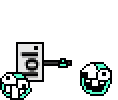

- Telefon: N♥kia E52 || Moto E30F || iPh. 5s
- Soft: CFW 081.003 || Android 14 || iOS 12
- Operator: Play
- Age: 32
- Location: Ruda Śląska
- Joined: 27 Feb 2009
- Online: 666d 1h 21m 59s
- Posts: 12084 • Topics: 1215
Jakie rozgraniczenia? Do każdego wgrywa się tak samo, a dopisać jedno krótkie zdanie więcej o pakietach językowych to żaden problem.
[ Dodano: 23 lut 2011, o 16:03 ]
Jeśli chodzi wam o zamieszanie na forum, to niech zostanie jak jest, ale ludzie będą się gubić we wszystkim.
[ Dodano: 23 lut 2011, o 16:03 ]
pawelooss wrote:dwie metody pobierania softu
Wodnik Szuwarek wrote:Radzę zaktualizować opis na instalowanie paczek, bo same zawsze instalują się tam gdzie powinny, a jak ludzie zaczną ręcznie kopiować pliki, to będą się gubić, bo na forum już jest chyba 5 różnych lokalizacji
Jeśli chodzi wam o zamieszanie na forum, to niech zostanie jak jest, ale ludzie będą się gubić we wszystkim.
-
Wodnik Szuwarek



- Telefon: iPhone 16 Pro Max
- Operator: Play
- Joined: 9 Aug 2010
- Online: 41d 2h 20m 23s
- Posts: 4427 • Topics: 480
No ale co tam jest jeszcze niejasnego, bo nie rozumiem. Przecież soft to nie tylko paczki... Na E52 mogłeś sobie wstawić parę głupich linków i zadowolony.  W większości przypadków lepiej jest jednakże skorzystać z NaviFirm, dlatego wszystko to musi być opisane. Tak samo nowi narzekają, że ciężko jest zrobić patch. Ciężko to było akurat bez poradników.
W większości przypadków lepiej jest jednakże skorzystać z NaviFirm, dlatego wszystko to musi być opisane. Tak samo nowi narzekają, że ciężko jest zrobić patch. Ciężko to było akurat bez poradników. ![;] ;]](http://nokiahacking.pl/images/smilies/yeah2.gif)
 W większości przypadków lepiej jest jednakże skorzystać z NaviFirm, dlatego wszystko to musi być opisane. Tak samo nowi narzekają, że ciężko jest zrobić patch. Ciężko to było akurat bez poradników.
W większości przypadków lepiej jest jednakże skorzystać z NaviFirm, dlatego wszystko to musi być opisane. Tak samo nowi narzekają, że ciężko jest zrobić patch. Ciężko to było akurat bez poradników. ![;] ;]](http://nokiahacking.pl/images/smilies/yeah2.gif)
Kolekcja ➔ Apple iPhone 5s && BlackBerry Curve 9320 && Ericsson A2618s, A2628s && Götze & Jensen GFE36 && MaxCom MM432BB
&& HTC HD2 && Motorola RAZR V3, V2288 && Samsung Galaxy S && Siemens A52 && Sony Ericsson C902 && Sony Xperia E, Xperia Z3C
&& N♥kia 100, 1100, 1110, 1600, 1616, 3100, 3110c, 3210, 3310, 3410, 3510i, 5510, 5800XM, 6020, 6230i, 6300, 6303c, 6610i, 7260, 7360
&& N♥kia Lumia 730 Dual SIM, Lumia 800, E50, E51, E52, E7-00, N8-00, N900, N9-00, N95 8GB, N-Gage && OnePlus 5T && Tracer Ovo 1.2

-
pawelooss

Pan i Władca!
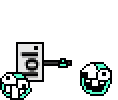

- Telefon: N♥kia E52 || Moto E30F || iPh. 5s
- Soft: CFW 081.003 || Android 14 || iOS 12
- Operator: Play
- Age: 32
- Location: Ruda Śląska
- Joined: 27 Feb 2009
- Online: 666d 1h 21m 59s
- Posts: 12084 • Topics: 1215
Return to Zmiana oprogramowania
Who is online
Users browsing this forum: No registered users and 0 guests

















